

By ネイサンE.マルパス, Last updated: May 25, 2020
連絡先がバックアップされていることを確認したい場合は、Googleに連絡先を保存する方法を知っている必要があります。 このガイドでは、その方法について詳しく説明します。
当社のファイルの多くは重要です。 これらには、連絡先、メッセージ、写真、ビデオ、およびドキュメントが含まれます。 当社の電話の重要な部分のXNUMXつは連絡先です。 他の人や事業所の電話番号がなければ、お客様はそれらに連絡することができません。
したがって、知っておくことが重要です 連絡先をGoogleに保存する方法 およびその他の物理ストレージデバイス。 それらをバックアップすることは、それらを安全に保ち、データ損失が発生しないことを保証するXNUMXつの方法です。 特にスマートフォンが破損したり、盗まれたり、紛失したりした場合は、連絡先がまだ存在することを確認することが重要です。
このガイドでは、ロープを学ぶのに役立ちます 連絡先をGoogleに保存する方法 簡単に。 さらに、連絡先をGoogleにバックアップしたくない場合に備えて、他の方法も紹介します。 または、セキュリティを強化するために他のバックアップが必要な場合。 今、お客様の連絡先をバックアップしましょう!
パート1:連絡先をGoogleに保存する:概要と理由パート2:連絡先をGoogleにバックアップするにはどうすればよいですか?パート3:連絡先をGoogleに自動的に保存する方法パート4:代替ツールを使用して連絡先をバックアップする方法パート5:結論
のプロセス 連絡先をGoogleに保存する方法 とても簡単です。 Androidタブレットまたはスマートフォンで行う必要があります。 手順は非常に簡単で簡単です(これについては後で詳しく説明します)。
連絡先をGoogleにバックアップする理由はいくつかあります。 他の人々でさえ、以下のような複数のプラットフォームでバックアップしたいと思うでしょう。 ドロップボックス、マイクロソフト OneDrive, サムスンクラウド、iCloud、および物理ストレージデバイス。
そのような理由のXNUMXつは、保管のためにすべての連絡先のコピーがあることを確認することです。 たとえば、デバイスが紛失した場合、必要に応じて連絡先を取得できるようにする必要があります。 または多分、お客様 連絡先を使いたい Gmailアプリケーションで。
そのため、それらをGoogleに同期またはバックアップする必要があります。 この方法では、メッセージを送信するたびにすべてを入力する必要はありません。 さらに、これらの連絡先を所有する新しいデバイスに転送することもできます。 これには、連絡先をGoogleに保存し、別のデバイスで復元するプロセスが含まれます。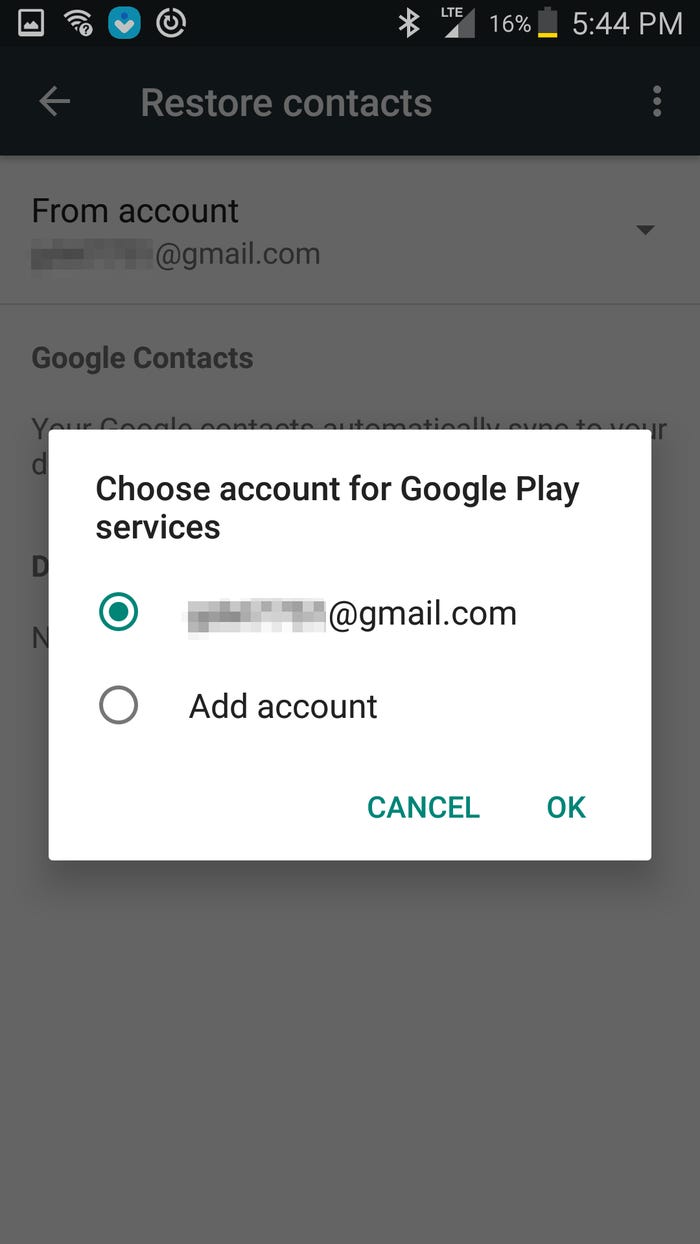
電話連絡先をGoogleにバックアップするにはどうすればよいですか。 保存方法について コンタクト Googleへの移行は非常に迅速かつ簡単です。 何か問題が発生した場合に、多くの時間、労力、フラストレーションを節約できます。 また、新しいデバイスにログインすると、連絡先を新しい電話に復元できます。 これは、Android、Windows、BlackBerry、iOSのハンドセットで可能です。
したがって、連絡先をGoogleに保存する方法は次のとおりです。
デバイスで連絡先アプリケーションを起動します。 通常、連絡先のメインインターフェイスは電話アプリにあります。 画面の右上隅にあるXNUMXつの点のようなメニューアイコンを押します。 「インポート/エクスポート」というオプションを選択します。
この後、「SIMカードからインポート」を選択する必要があります。 これにより、SIMカード内の連絡先をGoogleの連絡先に保存できます。 SDカードや電話の内部メモリ自体など、他の場所からも選択できることに注意してください。
新しい画面が表示されます。 連絡先を保存するGoogleアカウントを選択できます。 複数のGoogleアカウントがスマートフォンまたはタブレットにサインインしている場合、多くのオプションがあります。
連絡先を保存するアカウントを選択します。 これで、プロセスがSIMカードから連絡先を読み取っていることが通知される画面が表示されます。 これで、連絡先をGoogleに保存する方法のプロセスが完了しました。
しかし、これらの連絡先を自分のデバイスまたは新しいデバイスに復元する場合はどうでしょうか。 まあ、これはとても簡単です。 デバイスで連絡先アプリを開くだけです。 繰り返しますが、これはデバイスのブランドとモデルに応じて、電話アプリ内に配置できます。
次に、XNUMXつのドットのようなメニューアイコンを押します。 「アカウント」を選択し、「Google」のオプションを押します。 次に、連絡先が以前に保存されたGoogleアカウントを選択していることを確認します。 「連絡先」のオプションを有効にして、電話に同期するようにします。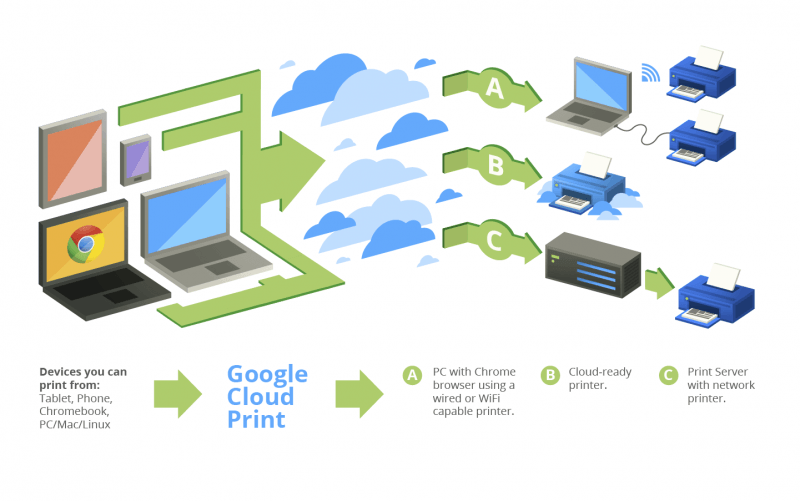
通常、デバイスセットアップの最初の部分でGoogleアカウントを入力すると、データをバックアップするかどうかを確認するメッセージが表示されます。 この設定を調整するには、スマートフォンで設定を起動する必要があります。
この後、「システム」に移動し、「バックアップ」のオプションを選択する必要があります。 次に、Googleドライブにバックアップできるように設定を変更します。 プロセスは、デバイスとモデルによって異なります。
バックアップオプションが設定アプリのメインインターフェースに直接埋め込まれているデバイスがあります。 プロセスが異なると思われる場合は、デバイスモデルを確認し、その方法をGoogleで検索する必要があります。
連絡先をバックアップする別の方法は、 FoneDog Androidデータのバックアップと復元。 これは、Googleに連絡先を保存する方法に関するテクニックで補完できる方法です。 これは、連絡先の複数のコピーを安全にしたい場合があるためです。
Androidデータのバックアップと復元は、メッセージ、通話履歴、連絡先、ドキュメント、メディアコンテンツ、およびコンピューター上のその他の種類のデータをバックアップできる優れたツールです。 このツールを使用して、別のデバイスに復元することもできます。
このソフトウェアはmacOSとWindowsデバイスの両方で動作し、無料の試用版が付属しています。 また、実際に動作するかどうかを購入前に確認することもできます。 それは常にFoneDogの双方にとってメリットのある状況です。
連絡先をGoogleに保存する方法について説明した手法は、非常に簡単です。 それはお客様が実装するためのいくつかのステップを必要とします。 連絡先をGoogleにバックアップすることは、連絡先のコピーがあることを確認するための優れた方法です。 スマートフォンの盗難、破損、紛失時に役立ちます。
連絡先の別のバックアップが必要な場合は、FoneDog Androidデータのバックアップと復元を選択できます。 これは、ファイルをコンピューターのストレージに配置して、ファイルの追加のバックアップを提供するために使用できるツールです。 FoneDog Androidデータのバックアップと復元を今すぐ入手!
コメント
コメント
人気記事
/
面白いDULL
/
SIMPLE難しい
ありがとうございました! ここにあなたの選択があります:
Excellent
評価: 4.8 / 5 (に基づく 93 評価数)